一些朋友的win10在桌面上还有软件的情况下直接点击关机,要等很长时间桌面上的程序才会关掉然后进入关机画面,大家不希望有这么长的响应时间,想要点击关机后很快桌面所有程序都马上关闭,今天系统部落小编来讲讲Win10点关机要等一会才有反应怎么解决。
工具/原料
联想小新
windows10
方法/步骤
1
按“win+R”,输入“regedit”,点击确定,打开注册列表。
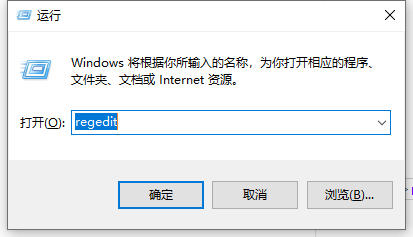
2
在注册表编辑器中依次展开到 HKEY_CURRENT_USERControl PanelDesktop文件夹。
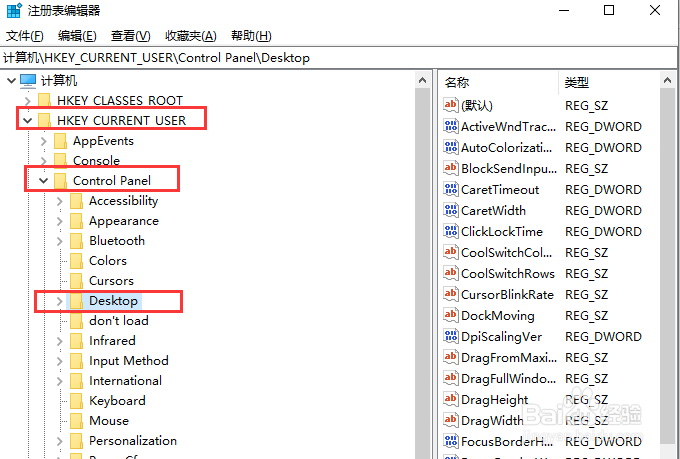
3
然后在右侧窗口空白处单击右键,新建一个“DWORD 32位值”,储值为“新值#1”。
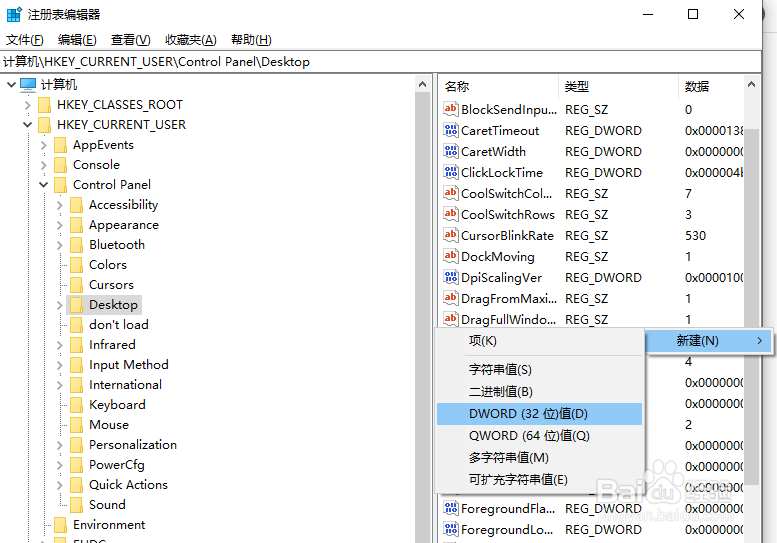
4
鼠标右键单击文件,点击重命名,将其重命名为 WaitToKillAppTimeout,文件命名成功。
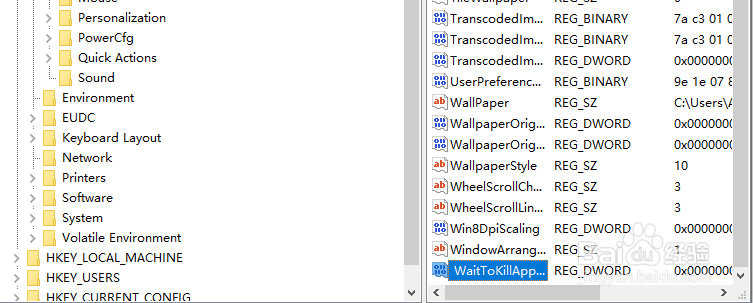
5
如果出现下面的情况,提示注册表编辑器无法重命名,键入的值名已存在请键入另外的文件名并重试,直接进行下一步。

6
说明系统中之前已经有此文件,直接在右边找到名为WaitToKillAppTimeout的文件。
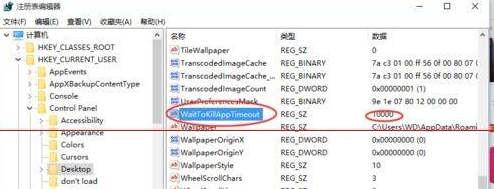
7
鼠标左键双击WaitToKillAppTimeout文件,将数值改为1000或者0,保存修改后退出即可。
如果原先数值为10000,说明关机时要等10秒才会把桌面的程序给关掉。
设置为1000那就是等1秒。设置为0那就是不等待,点击关机后系统直接关闭桌面程序。
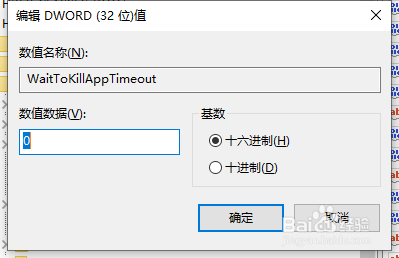
8
通过上面的修改,可以有效的缩短Windows 10系统关机时的等待时间,从而避免出现关机反应慢的问题
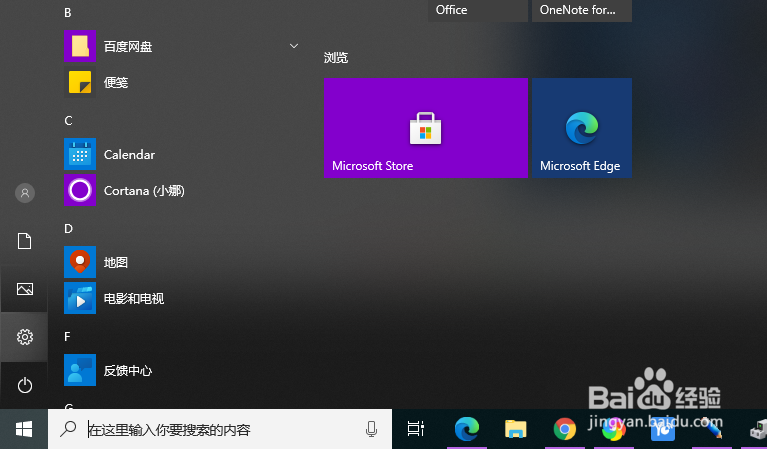 END
END温馨提示:经验内容仅供参考,如果您需解决具体问题(尤其法律、医学等领域),建议您详细咨询相关领域专业人士。免责声明:本文转载来之互联网,不代表本网站的观点和立场。如果你觉得好欢迎分享此网址给你的朋友。转载请注明出处:https://www.baikejingyan.net/af473U28AAg9U.html

 微信扫一扫
微信扫一扫  支付宝扫一扫
支付宝扫一扫 
